Методи за проверка дали портът е блокиран от защитната стена в Linux Mint 20:
За да проверите дали портът е блокиран от защитната стена в Linux Mint 20 или не, можете да следвате някой от двата метода, описани по-долу:
Метод # 1: Използване на помощната програма “netcat”, за да проверите дали портът е блокиран от защитната стена в Linux Mint 20:
За да използвате помощната програма “netcat”, за да проверите дали защитната стена блокира порт в Linux Mint 20, ще трябва да изпълните следната команда:
$ nc -zv Име на хост номер на портТук ще трябва да замените HostName с името на хоста на уебсайта, до което се опитвате да достигнете, и PortNumber с действителния номер на порт, който искате да проверите, блокиран или не от защитната стена. За демонстрация сме заменили HostName с google.com и PortNumber с 80, както е показано на изображението по-долу:

От изхода, показан на следващото изображение, връзката към google.com на порт номер 80 беше успешен, което показва, че защитната стена не блокира този порт в Linux Mint 20.

Метод # 2: Използване на помощната програма “telnet”, за да проверите дали портът е блокиран от защитната стена в Linux Mint 20:
За да използвате помощната програма „telnet“, за да проверите дали защитната стена блокира порт в Linux Mint 20, ще трябва да изпълните следната команда:
$ telnet HostName PortNumberТук ще трябва да замените HostName с името на хоста на уебсайта, до което се опитвате да достигнете, и PortNumber с действителния номер на порта, който искате да проверите, блокиран или не от защитната стена. За демонстрация сме заменили HostName с google.com и PortNumber с 80, както е показано на изображението по-долу:

От изхода, показан на следващото изображение, връзката към google.com на порт номер 80 беше успешен, което показва, че защитната стена не блокира този порт в Linux Mint 20.
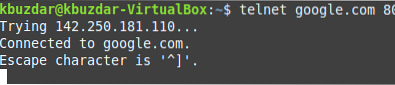
Заключение:
Използвайки някой от двата начина, обсъдени в тази статия, лесно ще можете да разберете в рамките на няколко секунди дали определен порт е блокиран от вашата защитна стена или не. По този начин ще можете да знаете действителната причина за неуспехите на връзката на вашия уеб сървър.
 Phenquestions
Phenquestions


